Τρόπος αναπαραγωγής ήχων σε 2 συσκευές στα Windows
Σύνδεσμοι συσκευής
Αναζητάτε έναν τρόπο αναπαραγωγής ήχων σε δύο συσκευές στα Windows; Πολλοί χρήστες έχουν συχνά περισσότερες από μία συσκευές εξόδου ήχου συνδεδεμένες στους υπολογιστές τους. Ευτυχώς, τα Windows τους επιτρέπουν να επιλέξουν ποια έξοδο θα χρησιμοποιήσουν.
Εάν θέλετε να ακούτε lo-fi beats στη δουλειά χρησιμοποιώντας ακουστικά ή πολλές συσκευές εξόδου, όπως στερεοφωνικά ηχεία και ακουστικά gaming, σας έχουμε καλύψει. Αυτό το άρθρο περιγράφει τον τρόπο αναπαραγωγής ήχων σε δύο συσκευές σε διαφορετικές εκδόσεις των Windows.
Αναπαραγωγή ήχων σε 2 συσκευές στα Windows 11
Τα Windows 11 σάς επιτρέπουν να αναπαράγετε ήχους από τα προγράμματά σας ή από ολόκληρο το πρόγραμμα. σύστημα σε διαφορετικές συσκευές. Για παράδειγμα, μπορείτε να εκχωρήσετε τις ειδοποιήσεις των Windows στα μεγάφωνα και να αναπαράγετε μουσική μέσω των ακουστικών. Θα χρειαστεί να διαχειριστείτε τις ρυθμίσεις για να βεβαιωθείτε ότι οι ήχοι αναπαράγονται σωστά.
Ακολουθούν οι διαφορετικές μέθοδοι διαχείρισης των συσκευών ήχου στα Windows 11.
Αλλαγή της προεπιλεγμένης εξόδου ήχου στα Windows. 11
Η αλλαγή της προεπιλεγμένης εξόδου ήχου είναι μια σχετικά απλή διαδικασία. Ακολουθήστε τα επόμενα βήματα για να μάθετε πώς:
Βεβαιωθείτε ότι οι εξωτερικές συσκευές σας είναι συνδεδεμένες στον υπολογιστή σας. Ανοίξτε “Ρυθμίσεις,” στη συνέχεια κάντε κλικ στο “Σύστημα.”
Ανοίξτε “Ρυθμίσεις,” στη συνέχεια κάντε κλικ στο “Σύστημα.”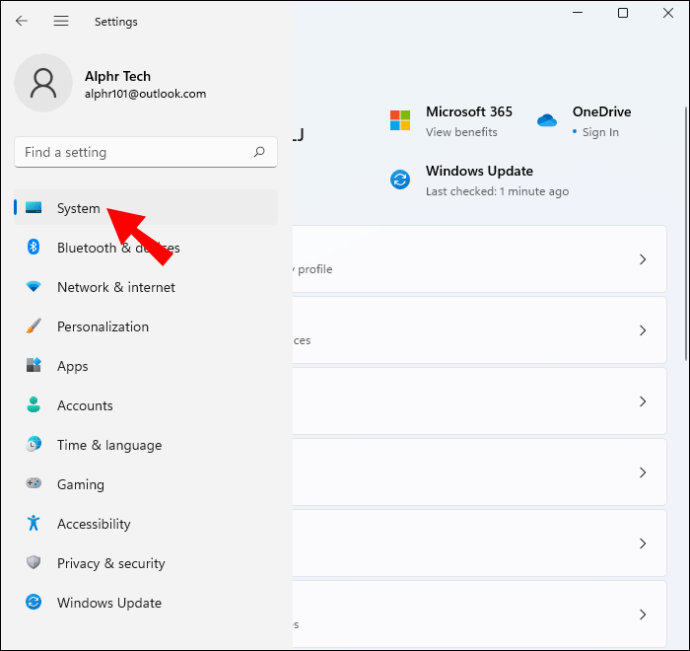 Κάντε κλικ στο “Ήχος” καρτέλα στην αριστερή πλαϊνή γραμμή.
Κάντε κλικ στο “Ήχος” καρτέλα στην αριστερή πλαϊνή γραμμή.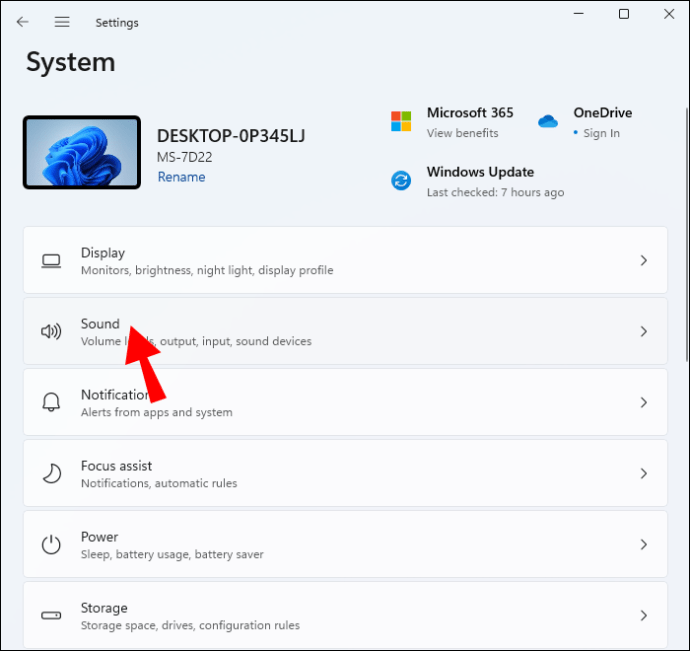 Στην ενότητα”Έξοδος”, πατήστε “Επιλέξτε πού θα αναπαράγεται ήχος.”
Στην ενότητα”Έξοδος”, πατήστε “Επιλέξτε πού θα αναπαράγεται ήχος.”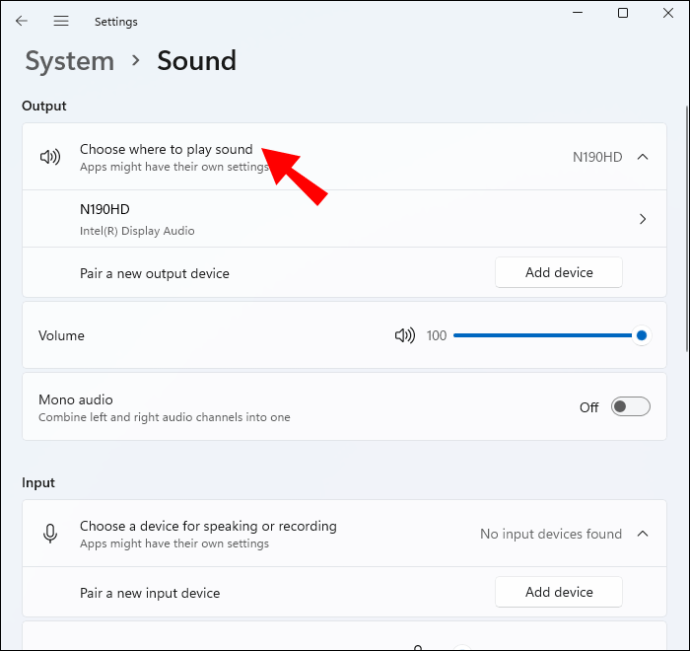 Επιλέξτε το προτιμώμενη συσκευή εξόδου.
Επιλέξτε το προτιμώμενη συσκευή εξόδου.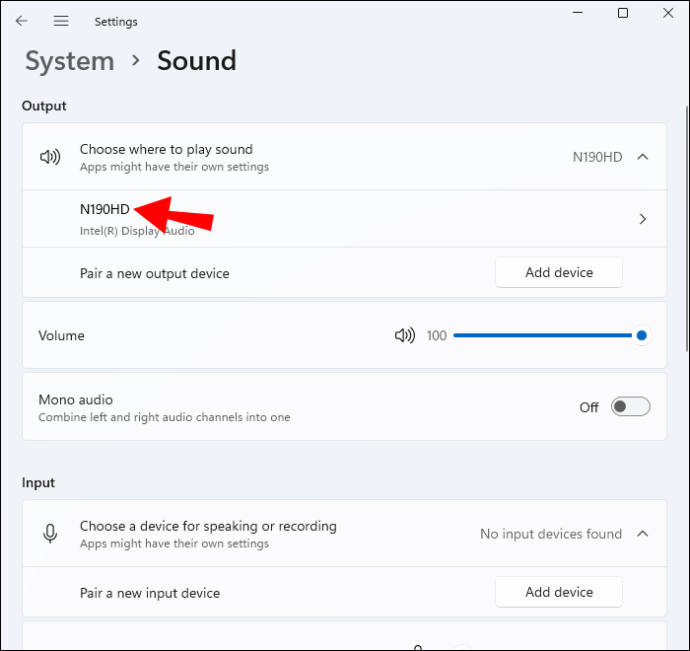
Αλλαγή της προεπιλεγμένης εξόδου ανά εφαρμογή
Τα Windows 11 επιτρέπουν στους χρήστες να απομονώνουν τις αλλαγές ήχου στο προεπιλεγμένο μενού του. Εάν θέλετε να χρησιμοποιήσετε μια συγκεκριμένη έξοδο ήχου ανά συγκεκριμένη εφαρμογή, δείτε πώς να το κάνετε:
Βεβαιωθείτε ότι οι εξωτερικές συσκευές είναι συνδεδεμένες. Μεταβείτε στο “Σύστημα” στο μενού ρυθμίσεων.
>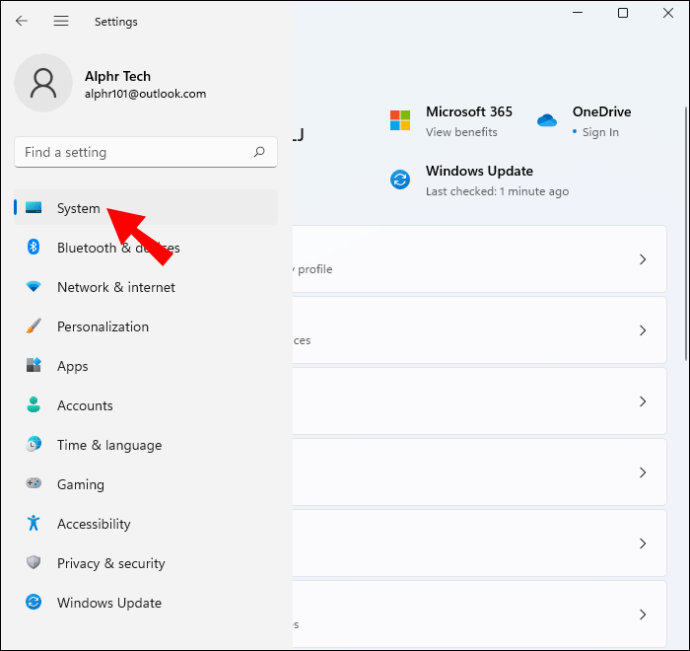 Στην αριστερή πλαϊνή γραμμή, επιλέξτε την επιλογή “Ήχος”.
Στην αριστερή πλαϊνή γραμμή, επιλέξτε την επιλογή “Ήχος”.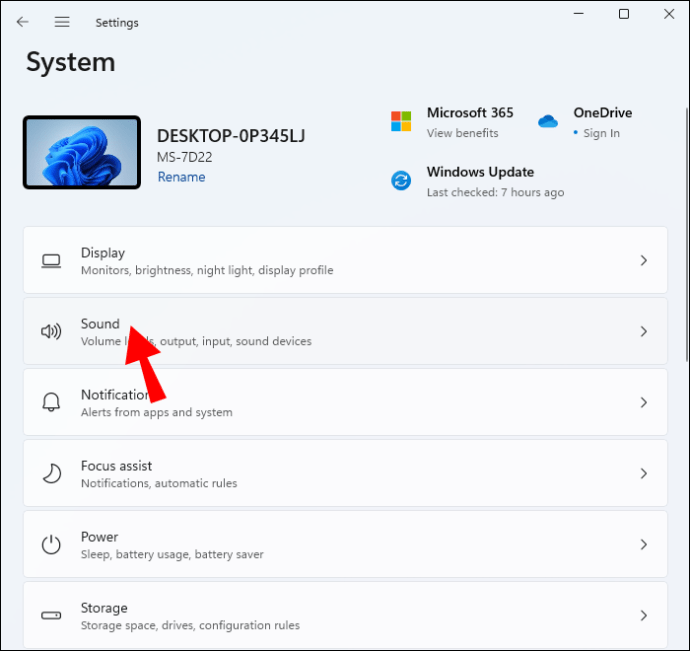 Μεταβείτε στην ενότητα”Για προχωρημένους”και επιλέξτε τη ρύθμιση “Volume Mixer”.
Μεταβείτε στην ενότητα”Για προχωρημένους”και επιλέξτε τη ρύθμιση “Volume Mixer”.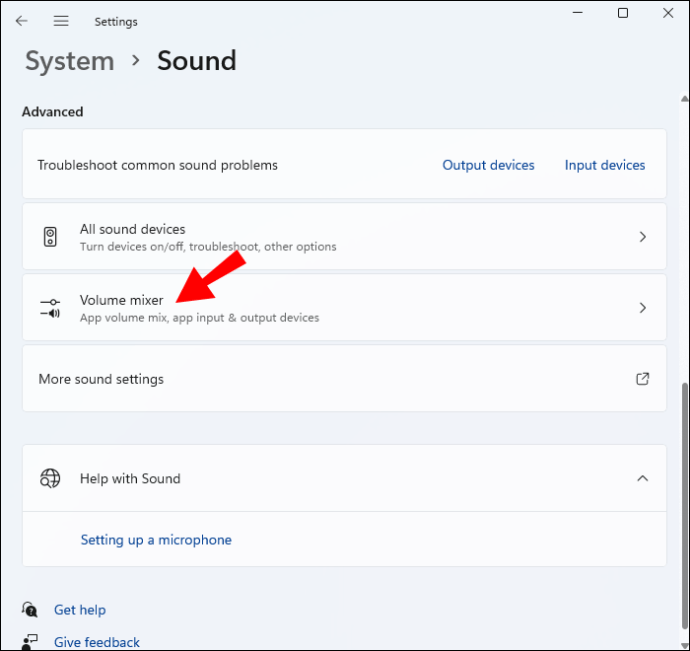 Στην ενότητα”Εφαρμογές”, επιλέξτε την εφαρμογή για την οποία θέλετε να αλλάξετε τις προεπιλεγμένες ρυθμίσεις.
Στην ενότητα”Εφαρμογές”, επιλέξτε την εφαρμογή για την οποία θέλετε να αλλάξετε τις προεπιλεγμένες ρυθμίσεις.
Βρείτε την έξοδο συσκευή που θέλετε στην ενότητα”Συσκευή εξόδου.”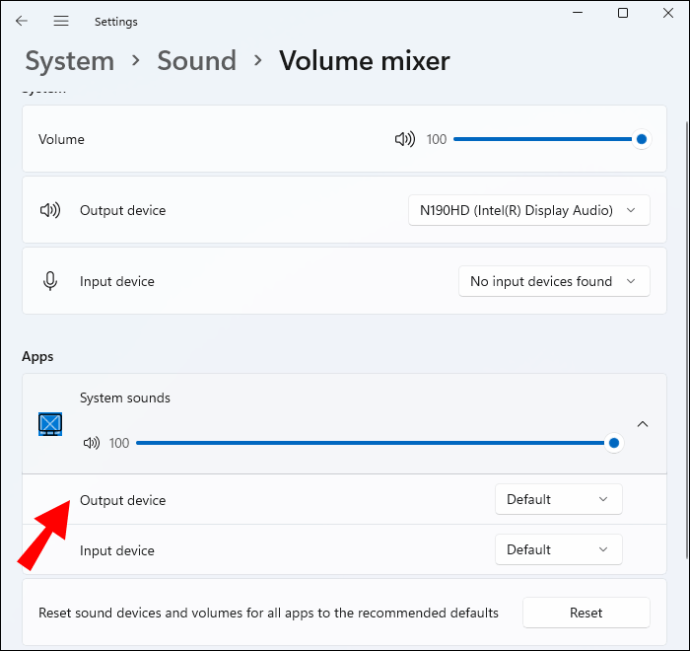
Σύζευξη συσκευής εξόδου ήχου στα Windows 11
Εάν θέλετε να αντιστοιχίσετε ένα νέο σετ ηχείων, ακουστικών ή ακουστικών με τα Windows 11, ακολουθήστε τα εξής:
Ανοίξτε “Ρυθμίσεις” και μεταβείτε στο Επιλογή”System”.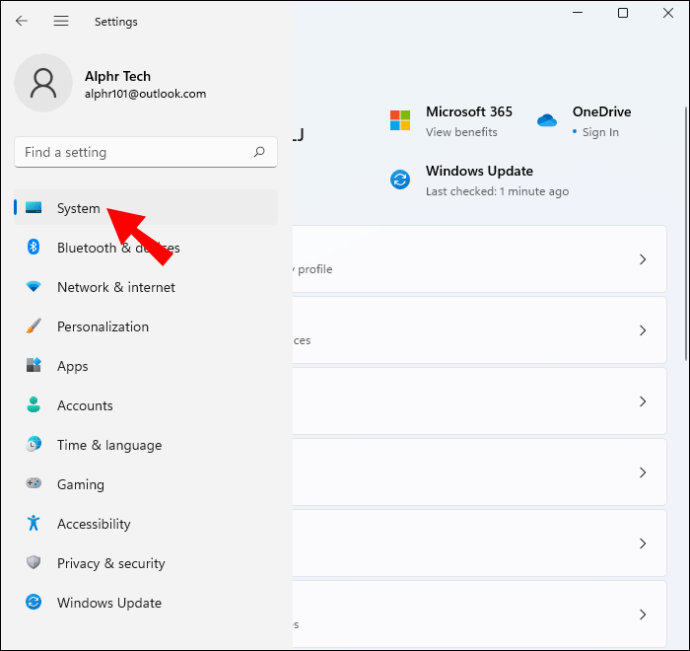 Κάντε κλικ στην καρτέλα “Ήχος”.
Κάντε κλικ στην καρτέλα “Ήχος”.
. >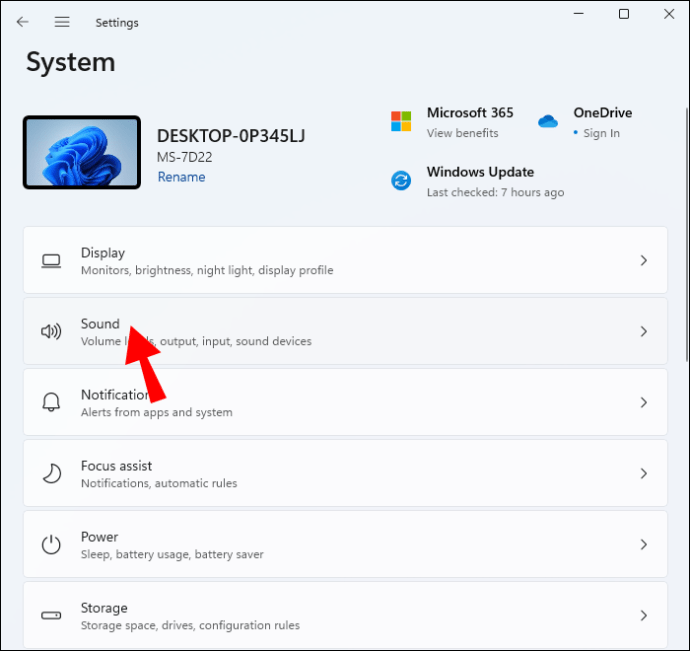 Βρείτε το”Σύζευξη νέας εξόδου t συσκευή”και κάντε κλικ στο “Προσθήκη συσκευής.”
Βρείτε το”Σύζευξη νέας εξόδου t συσκευή”και κάντε κλικ στο “Προσθήκη συσκευής.”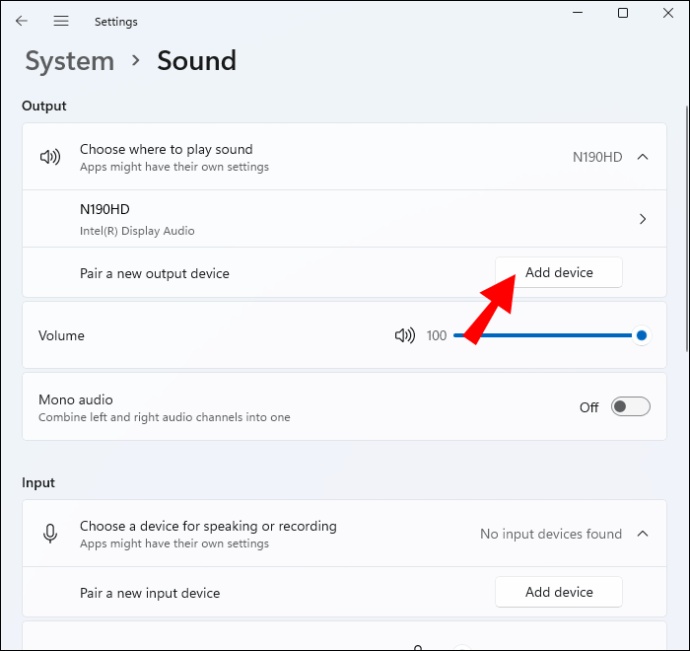 Επιλέξτε το “Bluetooth” επιλογή.
Επιλέξτε το “Bluetooth” επιλογή.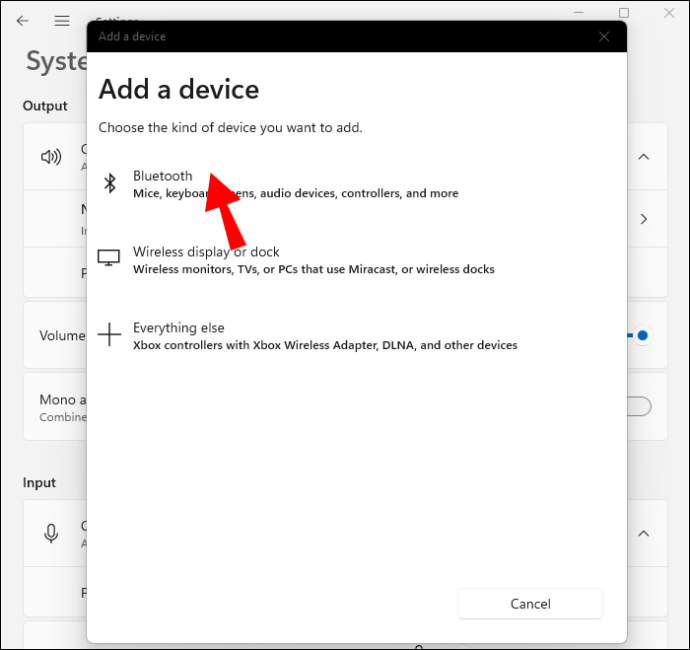 Επιλέξτε την καρτέλα “Ασύρματα ηχεία”.
Επιλέξτε την καρτέλα “Ασύρματα ηχεία”.
Ρύθμιση της προεπιλογής Συσκευή εξόδου ήχου με χρήση της γραμμής παιχνιδιών Xbox
Η γραμμή παιχνιδιών Xbox είναι μια ενσωματωμένη, προσαρμόσιμη επικάλυψη παιχνιδιού που σας δίνει πρόσβαση στα εργαλεία λήψης παιχνιδιών και στα χειριστήρια ήχου. Ακολουθήστε αυτά τα βήματα για να μάθετε πώς να ορίζετε την προεπιλεγμένη συσκευή εξόδου ήχου για το Game Bar:
Εκκινήστε την εφαρμογή “Xbox Game Bar”.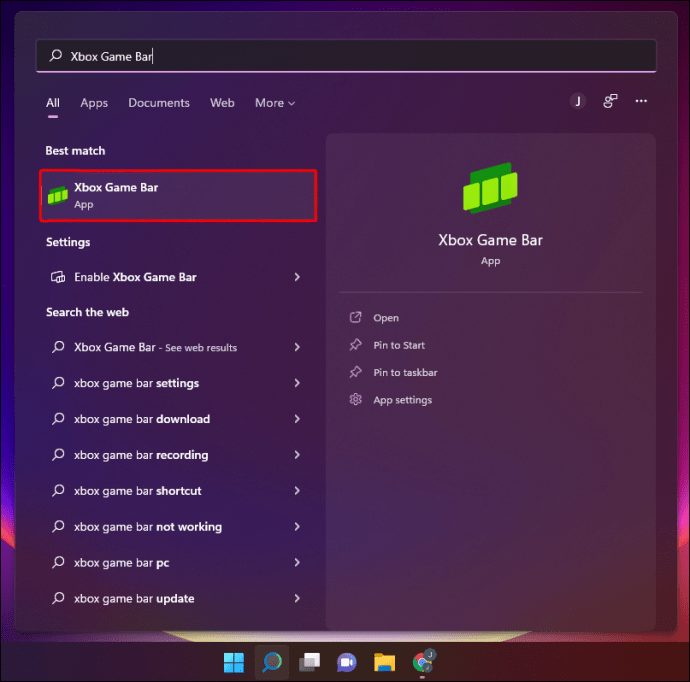 Στο”Ήχος”παράθυρο, ανοίξτε την καρτέλα”Μίξη”.
Στο”Ήχος”παράθυρο, ανοίξτε την καρτέλα”Μίξη”.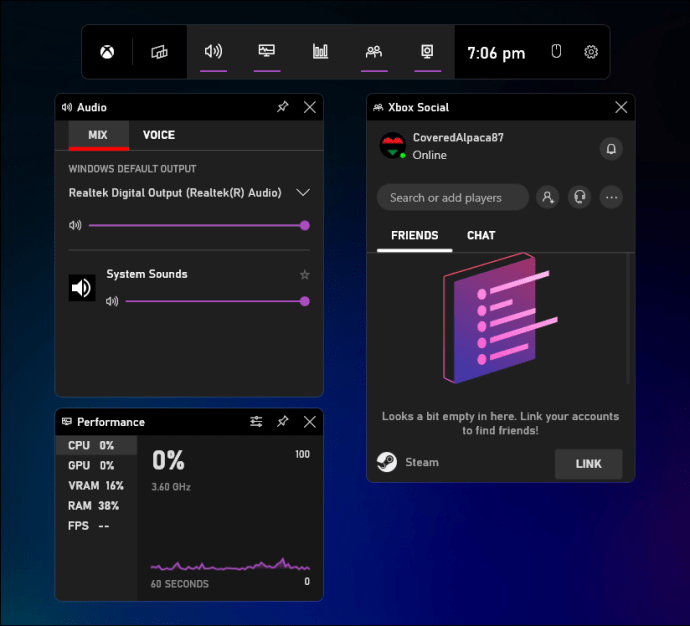 Κάντε κλικ στο αναπτυσσόμενο μενού “Windows Default Output”.
Κάντε κλικ στο αναπτυσσόμενο μενού “Windows Default Output”.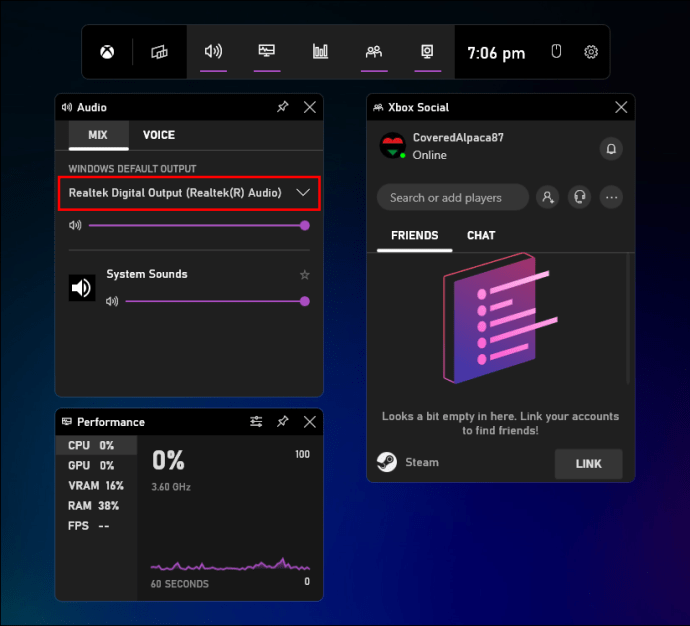 Επιλέξτε τα ακουστικά σας ή ηχεία.
Επιλέξτε τα ακουστικά σας ή ηχεία.
Λάβετε υπόψη ότι οι αλλαγές που εφαρμόζονται στο Xbox Game Bar θα εφαρμοστούν σε όλο το σύστημα.
Αναπαραγωγή Ήχων σε 2 συσκευές στα Windows 10
Υπάρχουν μερικοί τρόποι αναπαραγωγής ήχων σε δύο συσκευές s στα Windows 10. Ορισμένες μέθοδοι χρησιμοποιούν τις ενσωματωμένες ρυθμίσεις του συστήματος, αλλά μία χρησιμοποιεί μια εφαρμογή τρίτου κατασκευαστή. Συνεχίστε να διαβάζετε για να μάθετε περισσότερα για τις επιλογές σας.
Ενεργοποίηση της εφαρμογής Stereo Mix
Η εφαρμογή Stereo Mix είναι διαθέσιμη για τους περισσότερους χρήστες των Windows 10, αλλά δυστυχώς, συνήθως είναι απενεργοποιημένη από προεπιλογή. Πριν αλλάξετε τις ρυθμίσεις, πρέπει να βεβαιωθείτε ότι είναι ενεργοποιημένη.
Κάντε δεξί κλικ στο εικονίδιο “Speaker” στο δίσκο συστήματος. Επιλέξτε “Ήχοι.”
Επιλέξτε “Ήχοι.”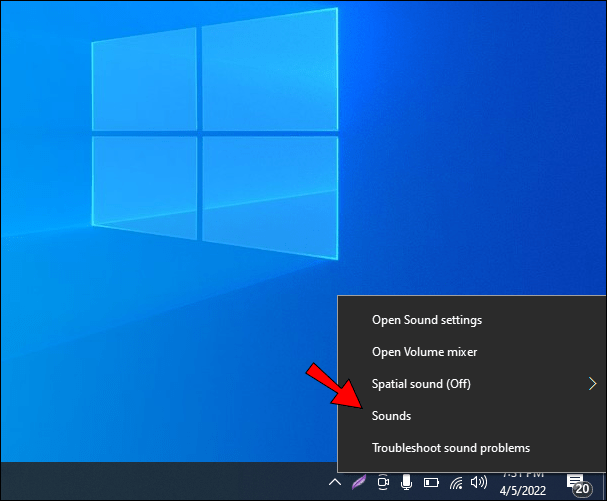 Ανοίξτε την καρτέλα “Εγγραφή”.
Ανοίξτε την καρτέλα “Εγγραφή”.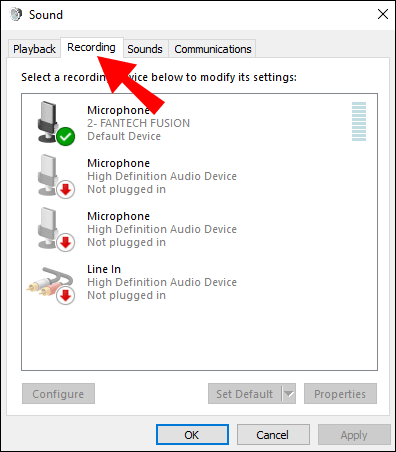 Κάντε δεξί κλικ στον κενό χώρο του παραθύρου.
Κάντε δεξί κλικ στον κενό χώρο του παραθύρου.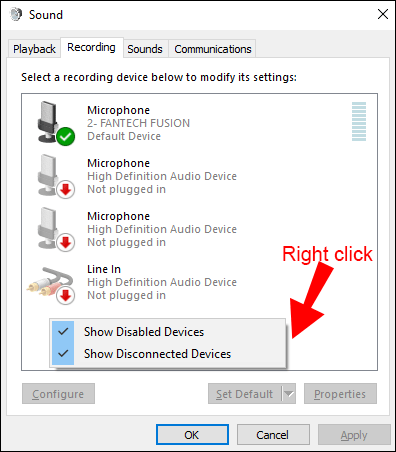 Επιλέξτε “Εμφάνιση απενεργοποιημένων συσκευών.”
Επιλέξτε “Εμφάνιση απενεργοποιημένων συσκευών.”
Τώρα, θα πρέπει να μπορείτε να δείτε την επιλογή”Stereo Mix”. Θα εμφανιστεί στην ενότητα για συσκευές εγγραφής. Ενεργοποιήστε την εφαρμογή κάνοντας δεξί κλικ πάνω της και κάνοντας κλικ στο”Ενεργοποίηση”.
Χρήση δύο συσκευών με την εφαρμογή Stereo Mix
Επιλέξτε την επιλογή “Stereo Mix” και κάντε κλικ στις “Ιδιότητες” για να ανοίξετε το μενού”Ιδιότητες Stereo Mix”.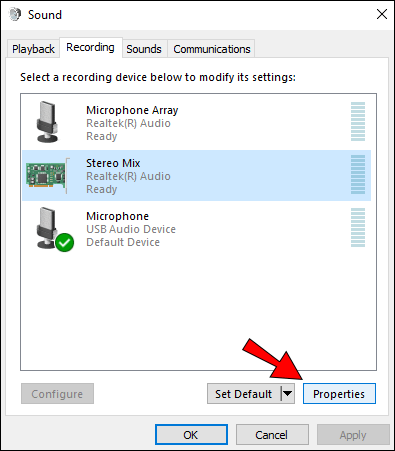 Επιλέξτε την καρτέλα “Listen”.
Επιλέξτε την καρτέλα “Listen”.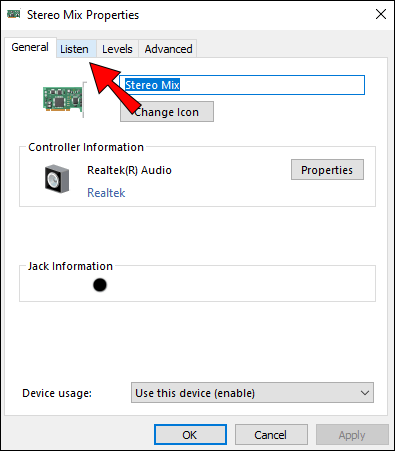 Προσθέστε μια επιταγή στην επιλογή “Ακούστε αυτήν τη συσκευή”.
Προσθέστε μια επιταγή στην επιλογή “Ακούστε αυτήν τη συσκευή”.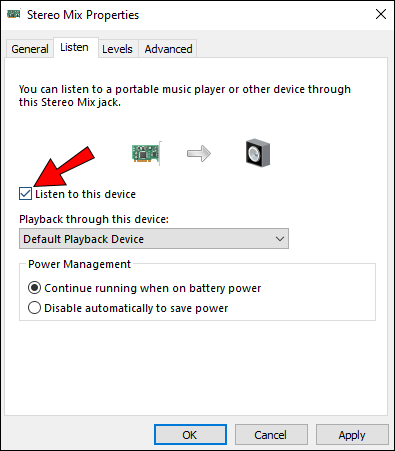 Επιλέξτε τη δεύτερη συσκευή αναπαραγωγής που αναφέρεται στο αναπτυσσόμενο μενού”Αναπαραγωγή αυτής της συσκευής”.
Επιλέξτε τη δεύτερη συσκευή αναπαραγωγής που αναφέρεται στο αναπτυσσόμενο μενού”Αναπαραγωγή αυτής της συσκευής”.
Κάντε κλικ στο κουμπί “Εφαρμογή” και, στη συνέχεια, στο “OK” τόσο στο παράθυρο”Stereo Mix Properties”και στο παράθυρο”Sound”.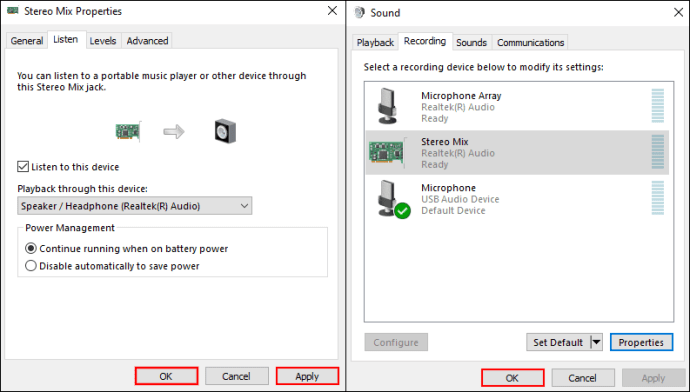 Επανεκκινήστε τον υπολογιστή σας.
Επανεκκινήστε τον υπολογιστή σας.
Τα Windows θα αναπαράγουν αυτόματα τον ήχο από την κύρια συσκευή ήχου και αυτήν που επιλέξατε από το αναπτυσσόμενο μενού”Αναπαραγωγή σε αυτήν τη συσκευή”.
Αναπαραγωγή ήχων από συγκεκριμένες εφαρμογές.
Εάν θέλετε να επιλέξετε την έξοδο ήχου για συγκεκριμένο λογισμικό, ακολουθήστε τα εξής βήματα:
Κάντε δεξί κλικ στο εικονίδιο “Ήχος” στο δίσκο συστήματος.
Επιλέξτε την επιλογή “Άνοιγμα ρυθμίσεων ήχου”.
Πατήστε την επιλογή “Ρύθμιση έντασης ήχου εφαρμογής και συσκευής”. Κάντε κλικ στο αναπτυσσόμενο μενού “Έξοδος” για να επιλέξετε τη συνδεδεμένη συσκευή αναπαραγωγής.
img width=”690″height=”532″src=”https://i0.wp.com/www.alphr.com/wp-content/uploads/2022/03/Screenshot_8-1.png?resize=690% 2C532&ssl=1″>
Εναλλαγή συσκευής εξόδου ήχου με χρήση του SoundSwitch
Εάν οι δύο προηγούμενες επιλογές δεν είναι κατάλληλες για εσάς, μπορείτε να δοκιμάσετε την εφαρμογή SoundSwitch. Ακολουθήστε αυτά τα βήματα για να μάθετε πώς:
Λήψη του “SoundSwitch“ εφαρμογή και ακολουθήστε τις οδηγίες για να την εγκαταστήσετε.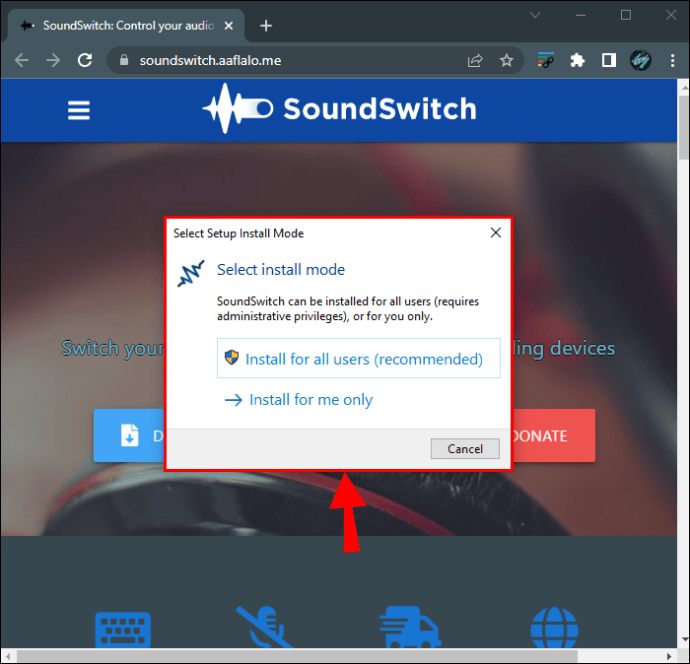 Εκκινήστε την εφαρμογή κάνοντας κλικ στο εικονίδιο “SoundSwitch” στο στο δίσκο συστήματος ή πατώντας την προεπιλεγμένη συντόμευση “Ctrl + Alt + F11”.
Εκκινήστε την εφαρμογή κάνοντας κλικ στο εικονίδιο “SoundSwitch” στο στο δίσκο συστήματος ή πατώντας την προεπιλεγμένη συντόμευση “Ctrl + Alt + F11”.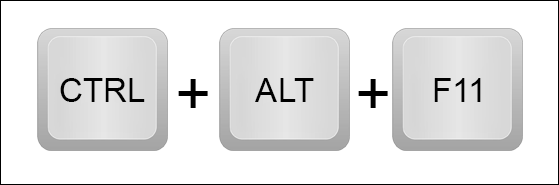 Επιλέξτε το καρτέλα”Ρυθμίσεις”.
Επιλέξτε το καρτέλα”Ρυθμίσεις”.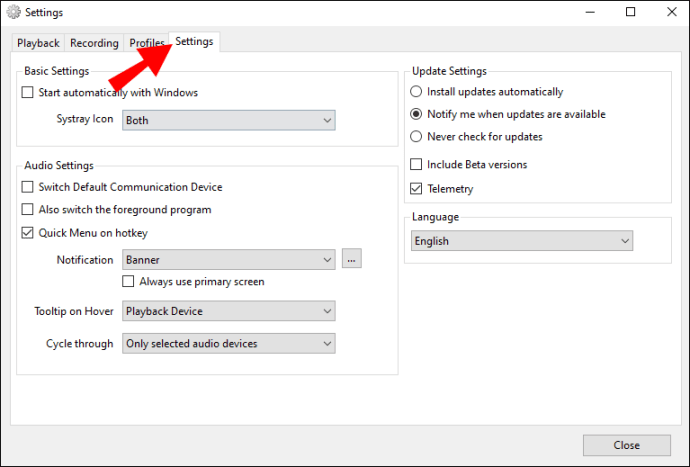 Ανοίξτε την καρτέλα “Αναπαραγωγή” και επιλέξτε τον ήχο συσκευές που θέλετε να χρησιμοποιήσετε για αναπαραγωγή. Μπορείτε επίσης να επιλέξετε τις συσκευές της καρτέλας “Εγγραφή” εάν θέλετε.
Ανοίξτε την καρτέλα “Αναπαραγωγή” και επιλέξτε τον ήχο συσκευές που θέλετε να χρησιμοποιήσετε για αναπαραγωγή. Μπορείτε επίσης να επιλέξετε τις συσκευές της καρτέλας “Εγγραφή” εάν θέλετε.
Επιλέξτε την καρτέλα “Ρυθμίσεις” και επιλέξτε ποια εικονίδια (“Αναπαραγωγή”, “Εγγραφή”, “Προεπιλογή,” ή “Και τα δύο”) για εμφάνιση στο System Tray.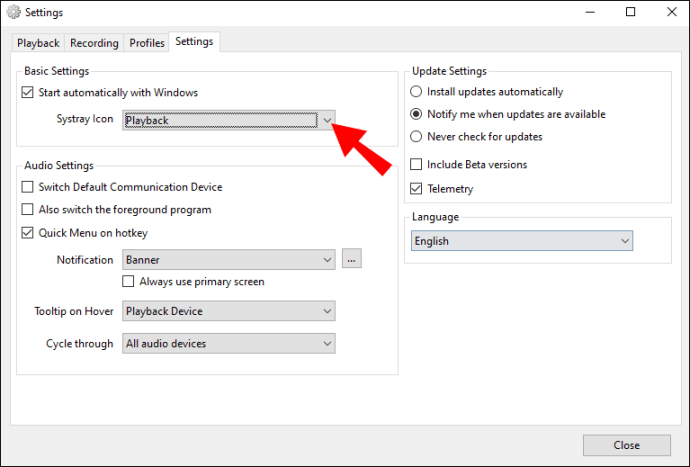 Μόλις οριστούν όλα, κάντε κλικ στο κουμπί “Κλείσιμο” στο την κάτω δεξιά ενότητα ή το “X” στην επάνω δεξιά ενότητα.
Μόλις οριστούν όλα, κάντε κλικ στο κουμπί “Κλείσιμο” στο την κάτω δεξιά ενότητα ή το “X” στην επάνω δεξιά ενότητα.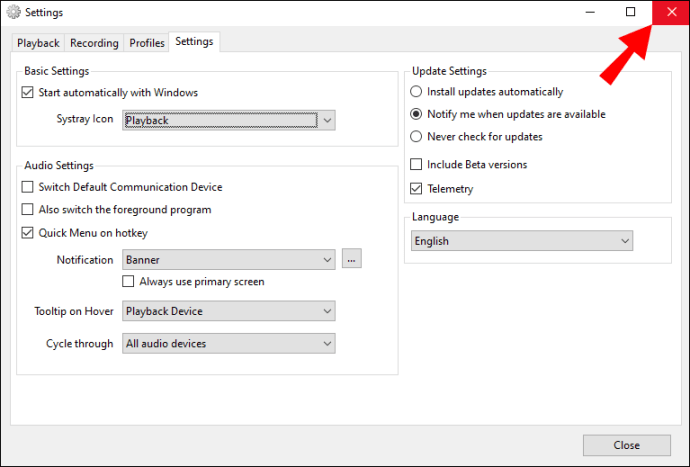
Αναπαραγωγή Ήχων σε 2 συσκευές στα Windows 7
Τα Windows 7 δεν έχουν τις ίδιες ρυθμίσεις με τα Windows 10 και τα Windows 11, επομένως η αναπαραγωγή ήχων σε δύο συσκευές μπορεί να είναι μια πρόκληση. Ωστόσο, μπορείτε ακόμα να χρησιμοποιήσετε την εφαρμογή εγγραφής”Stereo Mix”για να προσαρμόσετε την έξοδο ήχου.
Κάντε κλικ στο εικονίδιο “Ήχος” στη γραμμή εργασιών και, στη συνέχεια, επιλέξτε το στοιχείο “Συσκευές αναπαραγωγής”Επιλογή . Επιλέξτε τη “Συσκευή ήχου επίδειξης” και ορίστε την ως συσκευή “Προεπιλογή”. Κάντε κλικ στην καρτέλα “Εγγραφή” και επιλέξτε την επιλογή “Stereo Mix”. Βεβαιωθείτε ότι είναι επιλεγμένα τα “Εμφάνιση απενεργοποιημένων συσκευών” και “Εμφάνιση αποσυνδεδεμένων συσκευών”. Κάντε κλικ στο Η επιλογή”Stereo Mix” άλλη μια φορά και, στη συνέχεια, επιλέξτε την καρτέλα “Ιδιότητες”. Στην καρτέλα”Ακρόαση”, επιλέξτε την επιλογή “Ακούστε αυτήν τη συσκευή” πλαίσιο.Επιλέξτε τη συσκευή ήχου που θέλετε στην αναδυόμενη ενότητα.
Χρήση του SoundSwitch στα Windows 7
Εάν η πρώτη μέθοδος δεν λειτουργεί για εσάς, μπορείτε να δοκιμάσετε την εφαρμογή SoundSwitch. Η απλή εφαρμογή διαχείρισης αναπαραγωγής συσκευής ανοιχτού κώδικα επιτρέπει στους χρήστες να εναλλάσσονται μεταξύ πηγών ήχου με μια απλή διασύνδεση άσσος. Δείτε πώς:
Κατεβάστε την εφαρμογή”SoundSwitch“και εγκαταστήστε την. Ανοίξτε την εφαρμογή μέσω του εικονιδίου του δίσκου συστήματος ή της προεπιλεγμένης συντόμευσης “Ctrl + Alt + F11″. Επιλέξτε τις συσκευές ήχου που θέλετε να χρησιμοποιήσετε για αναπαραγωγή.
Μπορείτε να το ακούσετε;
Η εκτροπή του ήχου σε δύο συσκευές στα Windows μπορεί να φαίνεται τρομακτική, αλλά είναι σχετικά απλή αφού ξέρετε πού να ψάξετε. Στις περισσότερες περιπτώσεις, μπορείτε να χρησιμοποιήσετε ενσωματωμένες ρυθμίσεις, είτε το προεπιλεγμένο μενού ήχου είτε την εφαρμογή Stereo Mix. Ωστόσο, εάν θέλετε να απλοποιήσετε τη διαδικασία, η χρήση μιας εφαρμογής τρίτου κατασκευαστή όπως το SoundSwitch μπορεί να είναι καλύτερη.
Δοκιμάσατε κάποια από τις μεθόδους από αυτό το άρθρο; Έχετε παίξει ποτέ ήχο σε δύο συσκευές στον υπολογιστή σας με Windows; Μοιραστείτε τις εμπειρίες σας στην παρακάτω ενότητα σχολίων.
Αποποίηση ευθυνών: Ορισμένες σελίδες σε αυτόν τον ιστότοπο ενδέχεται να περιλαμβάνουν σύνδεσμο συνεργατών. Αυτό δεν επηρεάζει με κανέναν τρόπο το συντακτικό μας.
